Windows10系统下自定义鼠标图标的方法
默认情况下,windows10系统鼠标箭头都是普通的白色箭头,一些用户为了让自己的电脑显得更加个性化就想要更改鼠标图标。那么,这该如何操作呢?接下来,系统城小编就给大家分享下win10修改鼠标图标的具体方法!
推荐:win10系统下载32位
步骤如下:
1、按下【win+i】打开windows 设置,点击【设备】;
2、在左侧点击【鼠标和触摸板】选项,如图:
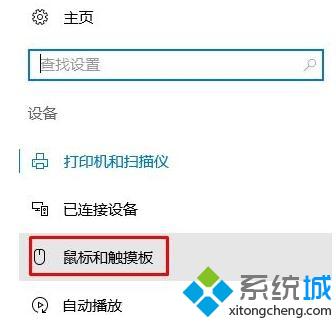
3、在右侧底部点击【其他鼠标设置】;
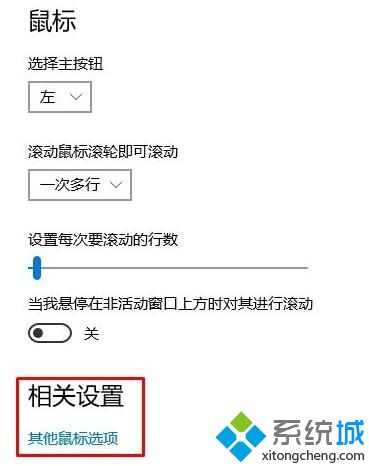
4、切换到【指针】选卡,在下面选择需要修改的鼠标工作状态,点击【浏览】选择需要修改的图标,点击【打开】,然后依次进行修改;
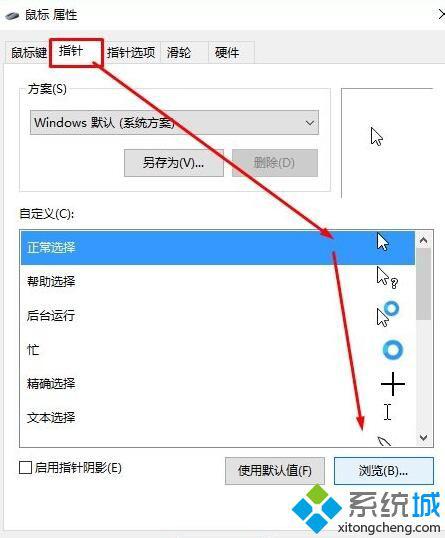
5、完成修改后在鼠标属性界面点击确定保存即可!
Windows10系统下自定义鼠标图标的方法就为大家介绍到这里了。感兴趣的朋友们,不妨也动手操作看看吧!
相关教程:电脑开机后黑屏只有一个鼠标箭头lol鼠标箭头改颜色更改电脑图标大小如何修复电脑的鼠标自定义头衔我告诉你msdn版权声明:以上内容作者已申请原创保护,未经允许不得转载,侵权必究!授权事宜、对本内容有异议或投诉,敬请联系网站管理员,我们将尽快回复您,谢谢合作!










